Bu bölümde, taranan orijinaller
çıkartılırken sıralama yönteminin nasıl seçileceği açıklanmaktadır.
|
Otomatik |
Orijinal otomatik belge besleyiciye yerleştirildiğinde sırala modunu, belge camına yerleştirildiğinde grup modunu etkinleştirir. | |
|---|---|---|
|
Sırala |
Taranan orijinalleri takım olarak sıralar ve çıkarır. Örnek: Sıralamada kopya sayısı olarak 5 seçildiğinde 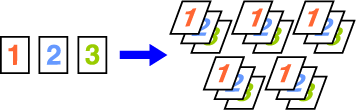 |
|
|
Grup |
Taranan orijinalleri sayfaya göre gruplar ve çıkarır. Örnek: Gruplamada kopya sayısı olarak 5 seçildiğinde  |
|
Normal moda geçmek için [Ayrinti] tuşuna dokunun.
KOLAY MOD[Tasnif/Grup] tuşuna dokunun.
Sıralama yöntemini seçin.
Ayarlar tamamlandıktan sonra, [OK] tuşuna dokunun. işaretleyebilirsiniz.
işaretleyebilirsiniz.Çıktı takımının zımbalanıp zımbalanmayacağını
belirtin.
Dikey yönlendirme
| Orijinal Yönlendirmesi | Zımba | Zımba Konumu | ||
|---|---|---|---|---|
| Sol | Üst | Sağ | ||
|
Dikey yönlendirme |
1 Zımba |
 |
 |
 |
|
2 Zımba |
 |
 |
 |
|
|
Zımbasız Zımba |
 |
|||
|
Yatay yönlendirme |
1 Zımba |
 |
 |
 |
|
2 Zımba |
 |
 |
 |
|
|
Zımbasız Zımba |
 |
|||
[Zımbala / Del] tuşuna dokunun.
FOTOKOPİ MODUZımba sayısını ve zımba konumunu seçin.
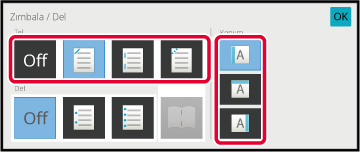
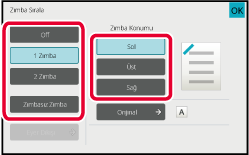
[Zımbala / Del] tuşuna dokunun.
FOTOKOPİ MODU
 tuşunu seçin.
tuşunu seçin.
Cilt kenarı ve orijinal ayarlarını seçin.
KİTAPÇIK FORMATINDA FOTOKOPİ ÇEKME (BROŞÜR)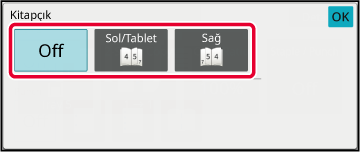
Bu işlev, fotokopilerde delik açar ve tablaya
çıkartır.
Örnek: Orijinal; dikey ya da yatay yönlendirmedeyken ve delme
konumu sol olarak ayarlandığında.
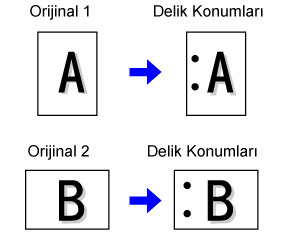
| Orijinal Yönlendirmesi | Delme Konumu | ||
|---|---|---|---|
| Sol | Üst | Sağ | |
|
KAPALI |
Delme yapmaz. |
||
|
Dikey yönlendirme |
 |
 |
 |
|
Yatay yönlendirme |
 |
 |
 |
[Zımbala / Del] tuşuna dokunun.
FOTOKOPİ MODUDelmeyi seçin ve konumunu ayarlayın.
Ayarlar tamamlandıktan sonra, [OK] öğesine dokunun. işaretleyebilirsiniz.
işaretleyebilirsiniz.Bu işlev, kopyaları çıktı tepsisine göndermeden
önce katlamak için kullanılır.
Bir kağıt katlama birimi takılıyken, kağıtları Z katlama ve
Zarf katlamayı kullanarak katlayabilirsiniz.
Sırttan sonlandırıcı ünitesi takılıyken, ortadan katlamayı
kullanabilirsiniz.
Seçilebilecek kağıt boyutları, kağıt katlamanın türüne göre
değişir.
Örnek: İçe Katlama, Dışa Katlama
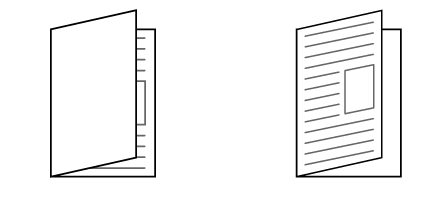
| Katlama | Kağıt Boyutu | Görüntü |
|---|---|---|
|
Ortadan Katlama |
A3W, A3, B4, A4R, B5R*1, 8K, 16KR, 12" × 18", 11" × 17", 8-1/2" × 14", 8-1/2" × 13-1/2" *2, 8-1/2" × 13-2/5" *2, 8-1/2" × 13" *2, 8-1/2" × 11"R |
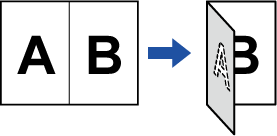 |
|
Tekli Katlama |
A4R, A3, B4, 11" × 17", 8-1/2" × 14", 8-1/2" × 13-2/5", 8-1/2" × 11"R, 8K |
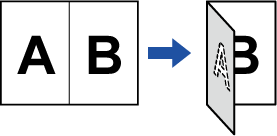 |
|
Zarf Katlama |
A3, A4R, 11" × 17", 8-1/2" × 14", 8-1/2" × 13-2/5", 8-1/2" × 11"R |
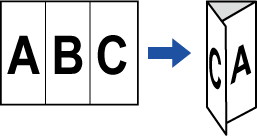 |
|
Akordeon Katlama |
A3, A4R, 11" × 17", 8-1/2" × 14", 8-1/2" × 13-2/5", 8-1/2" × 11"R |
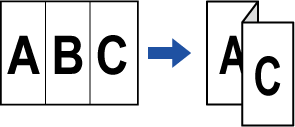 |
|
Z Katlama |
A3, B4, A4R, 8K, 11" × 17", 8-1/2" × 14", 8-1/2" × 13-2/5", 8-1/2" × 11"R*3 |
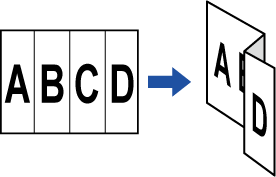 |
*1 Bir sonlandırıcı (büyük kapasite) veya sırttan sonlandırıcı (büyük kapasite) takılı olduğunda kullanılamaz.
*2 Bir sonlandırıcı veya sırttan sonlandırıcı takılıyken kullanılamaz.
*3 Bu kağıt boyutunun çıktısı son işlemci tepsisine alınamaz.
Normal moda geçmek için [Ayrinti] tuşuna dokunun.
KOLAY MOD[Diğerleri] tuşuna ve ardından [Katla] tuşuna dokunun.
Katlama yöntemini seçin.
Ayarlar tamamlandıktan sonra, [OK] tuşuna dokunun.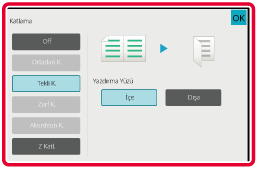
Bu işlev, her kopya takımının veya her işen
arasına birer ayırıcı sayfa ekler.
Kopya takımları arasına ayırıcı sayfa eklediğinizde, ayırıcı
sayfayı her takımın önüne mi arkasına mı ekleyeceğinizi belirleyebilirsiniz.
Bir takımın kaç kopyadan oluştuğunu da belirleyebilirsiniz.
İşler arasına ayırıcı sayfalar eklerken, ayırıcı sayfanın
her bir işten önce mi sonra mı ekleneceğini belirleyebilirsiniz.
Aşağıdaki örneklerde, iki sayfalı bir orijinalin dört
kopyası çıkarılmaktadır.
İki
kopyanın her takımının önüne birer ayırıcı sayfa eklenmesi



Normal moda geçmek için [Ayrinti] tuşuna dokunun.
KOLAY MOD[Diğerleri] tuşuna ve ardından [Ayırıcı Sf] tuşuna dokunun.
Ayırıcı sayfa ekleme modunu belirleyin.
 olarak ayarlayın. Ardından,
olarak ayarlayın. Ardından,
 tuşuna dokunup her takımdaki kopya sayısını
belirleyin.
tuşuna dokunup her takımdaki kopya sayısını
belirleyin. yapın.
yapın.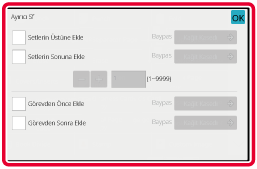
Version 06a / bp70c65_usr_06a_tr